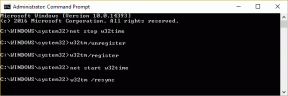Perbaiki Blog Tumblr yang hanya terbuka dalam Mode Dasbor
Bermacam Macam / / November 28, 2021
Tumblr adalah platform hebat untuk memposting dan membaca blog. Aplikasi ini mungkin tidak setenar Instagram atau Facebook saat ini, tetapi terus menjadi aplikasi pilihan pengguna setianya dari seluruh dunia. Sayangnya, seperti halnya dengan banyak aplikasi, ini mungkin mengalami bug yang mengganggu atau kesalahan teknis.
Apa itu Blog Tumblr yang hanya dibuka di Dashboard error?
Salah satu kesalahan yang sering dilaporkan adalah blog Tumblr hanya dibuka dalam mode Dasbor. Artinya, ketika pengguna mencoba membuka blog apa pun melalui Dasbor, blog tersebut terbuka di dalam Dasbor itu sendiri dan bukan di tab yang berbeda, sebagaimana mestinya. Mengakses blog langsung dari Dasbor mungkin tampak rapi, tetapi dapat merusak pengalaman Tumblr yang biasa Anda gunakan. Pada artikel ini, kami telah mencantumkan berbagai metode yang dapat membantu Anda memperbaiki blog Tumblr yang hanya terbuka dalam masalah mode Dasbor.
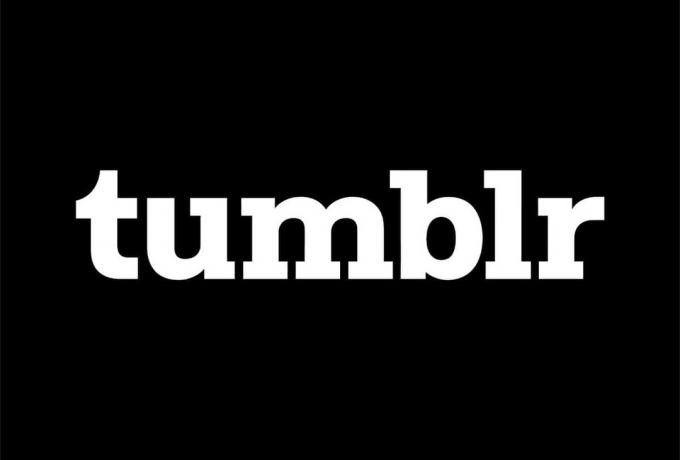
Isi
- Cara Memperbaiki Blog Tumblr hanya terbuka dalam mode dasbor
- Metode 1: Luncurkan Blog di tab Baru
- Metode 2: Gunakan Ekstensi Google Chrome
- Metode 3: Lihat Blog Tersembunyi
Cara Memperbaiki Blog Tumblr hanya terbuka dalam mode dasbor
Menurut beberapa pengguna Tumblr, masalah pembukaan blog hanya di Dasbor sebagian besar muncul di versi web aplikasi. Oleh karena itu, kami akan membahas solusi untuk masalah ini hanya untuk versi web Tumblr.
Metode 1: Luncurkan Blog di tab Baru
Saat Anda mengklik blog di Dasbor Tumblr Anda, blog tersebut muncul di bilah sisi yang terlihat di sisi kanan layar komputer. Pendekatan Sidebar berguna ketika Anda ingin menelusuri blog dengan cepat. Padahal, bilah sisi kecil yang dikombinasikan dengan Dasbor yang tidak responsif pasti akan menjengkelkan ketika Anda hanya ingin membaca seluruh blog.
Fitur bilah sisi adalah fitur bawaan Tumblr, dan karenanya, tidak ada cara untuk menonaktifkannya. Namun, solusi termudah dan paling langsung untuk memperbaiki masalah pengalihan blog Tumblr ke Dashboard adalah membuka blog di tab terpisah. Anda dapat melakukannya dengan dua cara:
Opsi 1: Menggunakan klik kanan untuk membuka tautan di tab baru
1. Luncurkan apa saja peramban web dan navigasikan ke Tumblr halaman web.
2. Gabung ke akun Tumblr Anda dengan memasukkan nama pengguna dan kata sandi Anda.
3. Sekarang, temukan blog Anda ingin melihat dan mengklik nama atau judul blog. Blog akan terbuka di tampilan bilah sisi.
4. Di Sini, klik kanan pada ikon atau judul blog dan klik pada Buka tautan di tab baru, seperti yang digambarkan di bawah ini.
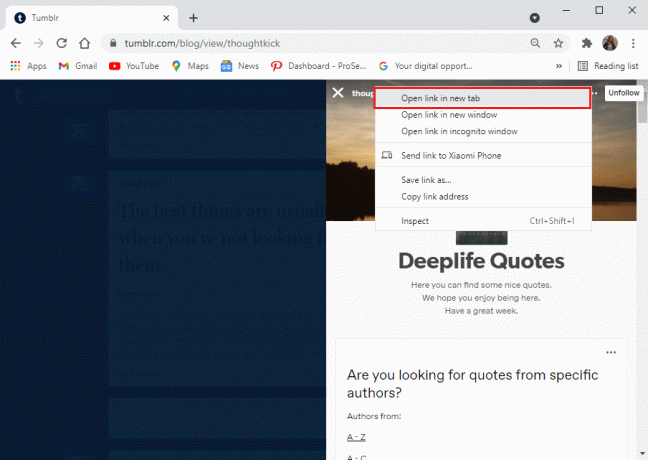
Blog akan terbuka di tab baru browser web Anda, dan Anda dapat menikmati membacanya.
Opsi 2: Menggunakan pintasan mouse & keyboard
Anda juga memiliki opsi untuk membuka blog di tab baru dengan bantuan mouse atau keyboard Anda sebagai berikut:
1. Tempatkan kursor di atas tautan blog dan tekan tombol tombol tengah mouse untuk meluncurkan blog di tab baru.
2. Atau, tekan tombol Tombol Ctrl + tombol kiri mouse untuk meluncurkan blog di tab baru.
Baca juga:Cara Menghapus Pesan di Snapchat
Metode 2: Gunakan Ekstensi Google Chrome
Google Chrome menawarkan ekstensi Chrome yang mengesankan yang dapat Anda tambahkan untuk pengalaman menjelajah yang lebih baik dan lebih cepat. Karena mengklik blog di Tumblr akan membukanya di tampilan bilah sisi, Anda dapat menggunakan ekstensi Google untuk memperbaiki blog Tumblr hanya terbuka dalam mode Dasbor. Ekstensi ini berguna saat Anda ingin membuka tautan di tab baru, dan bukan di halaman yang sama.
Selain itu, Anda mendapatkan opsi untuk menyesuaikan dan mengaktifkan ekstensi ini secara eksklusif untuk sesi Tumblr. Anda dapat menggunakan tekan lama tab baru ekstensi atau, klik ke tab.
Ikuti langkah-langkah yang diberikan untuk menambahkan ekstensi ini ke Google Chrome:
1. Meluncurkan Chrome dan navigasikan ke Toko web Chrome.
2. Cari 'tekan lama tab baru' atau 'klik ke tab' ekstensi di bilah pencarian. Kami telah menggunakan ekstensi tab baru tekan lama sebagai contoh. Lihat gambar di bawah.
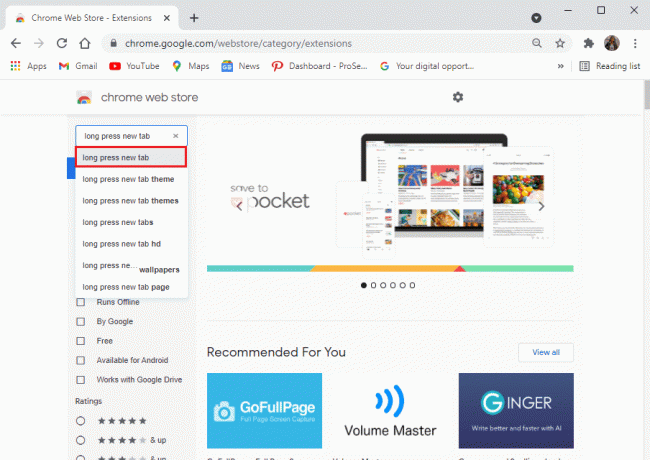
3. Buka tekan lama tab baru ekstensi dan klik pada Tambahkan ke Chrome, seperti yang ditunjukkan.
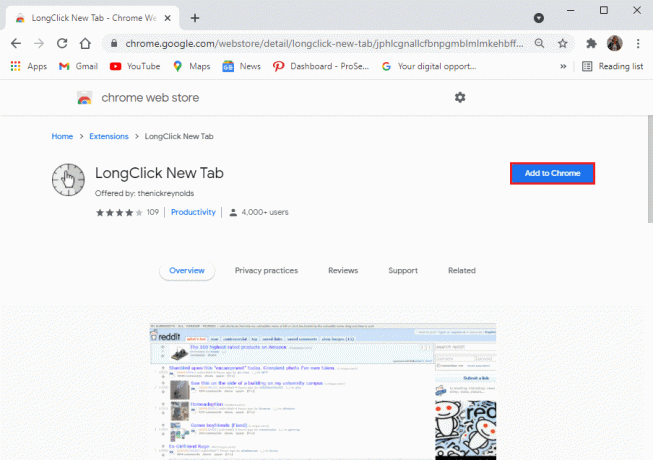
4. Sekali lagi, klik Tambahkan ekstensi, seperti yang ditunjukkan di bawah ini.
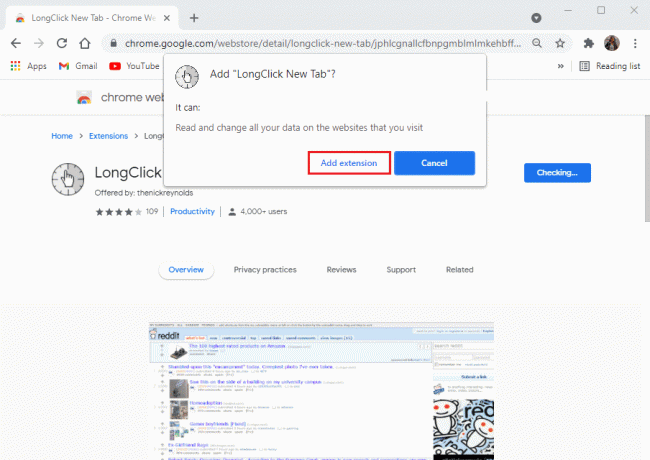
5. Setelah menambahkan ekstensi, muat ulang Dasbor Tumblr.
6. Cari blog Anda ingin membuka. Klik pada nama dari blog selama sekitar setengah detik untuk membukanya di tab baru.
Metode 3: Lihat Blog Tersembunyi
Seiring dengan masalah pembukaan blog dalam mode Dashboard di Tumblr, Anda mungkin juga menemukan blog tersembunyi. Ketika Anda mengklik untuk mengakses blog ini, itu mengarah ke halaman tidak ditemukan kesalahan.
Pengguna Tumblr mungkin mengaktifkan fitur sembunyikan
- Secara tidak sengaja – Ini hanya akan memungkinkan admin atau pengguna untuk mengakses blog yang sangat tersembunyi.
- Untuk memastikan privasi – Hanya pengguna yang diizinkan yang dapat melihat blog.
Namun demikian, fitur sembunyikan dapat mencegah pengguna mengakses dan membuka blog Anda.
Inilah cara Anda dapat menonaktifkan fitur sembunyikan di Tumblr:
1. Gabung ke akun Tumblr Anda dan klik ikon profil dari sudut kanan atas layar.
2. Pergi ke Pengaturan, seperti yang ditunjukkan.
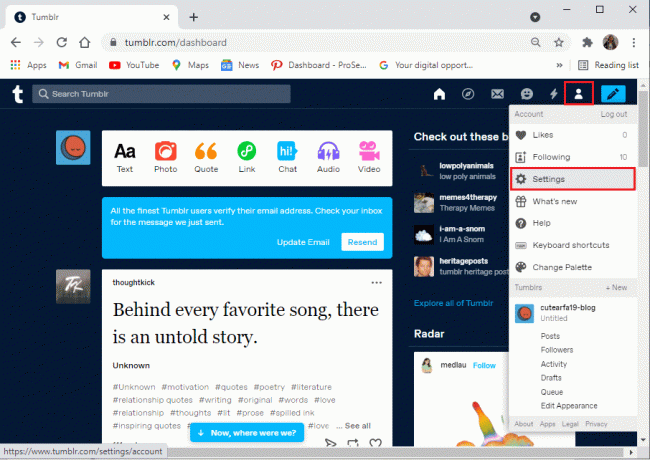
3. Anda akan dapat melihat daftar semua blog Anda di bawah Blog bagian.
4. Pilih blog yang ingin Anda sembunyikan.
5. Gulir ke bawah dan pergi ke Visibilitas bagian.
6. Terakhir, matikan opsi yang ditandai Bersembunyi
Itu dia; blog sekarang akan terbuka dan memuat untuk semua pengguna Tumblr yang mencoba mengaksesnya.
Selain itu, pengguna akan dapat mengakses blog di tab baru, jika perlu.
Direkomendasikan:
- 4 Aplikasi Sidebar Terbaik untuk Android
- Android TV vs Roku TV: Mana yang Lebih Baik?
- Perbaiki HBO Max Tidak Bekerja di Roku
- Cara Menonaktifkan Discord Overlay
Kami harap panduan ini bermanfaat, dan Anda dapat perbaiki blog Tumblr yang hanya terbuka pada masalah Dashboard. Jika Anda memiliki pertanyaan atau saran mengenai artikel tersebut, jangan ragu untuk memberi tahu kami di bagian komentar di bawah.